Как удалить старые резервные копии iPhone с Mac, MacBook тремя способами
Экосистема Apple — одна из самых безопасных и надежных систем. В резервных копиях хранятся все ваши личные данные, изображения, видео, контакты, настройки, сообщения и многое другое. Это нам очень помогает, потому что электронные устройства имеют тенденцию быть поврежденными, и все наши личные и важные данные хранятся на устройстве, резервное копирование которого обязательно необходимо выполнять ежедневно или еженедельно. Если iPhone украден, уронен или поврежден, эту резервную копию можно восстановить на других iPhone, и вы довольно быстро получите доступ ко всем своим данным; в противном случае, если вы переносите резервную копию устройства Apple в iCloud, вот как удалить резервную копию старого устройства из iCloud с iPhone или Mac.
Эти резервные копии могут быстро занять место в хранилище iCloud, iPhone и Mac, и, если вы периодически создаете резервные копии, старые резервные копии удаляются. Существуют разные способы удалить резервную копию iPhone с вашего Mac; следуйте легкому для вас варианту.
Как удалить резервную копию iPhone с Mac
Удалить резервную копию iPhone с Mac (Catalina или более поздняя версия – Sonoma)
В macOS Catalina и более поздних версиях — MacOS Monterey Updated резервные копии iPhone хранятся в Finder. Apple добавила все функции iTunes только в Finder, поэтому давайте посмотрим, как удалить старые резервные копии iPhone с Mac и MacBook.
Существует три разных метода удаления старой резервной копии iPhone с Mac.
Способ 1: использование Finder
Удалите старую резервную копию с Mac с помощью Finder при подключении iPhone или iPad к Mac через USB-кабель Lightning.
Шаг 1. Подключите iPhone к компьютеру Mac или ноутбуку Mac с помощью кабеля Lightning.
Шаг 2. Затем откройте приложение Finder на Mac.
Шаг 3. На левой боковой панели выберите свой iPhone, который появится в разделе «Местоположения».
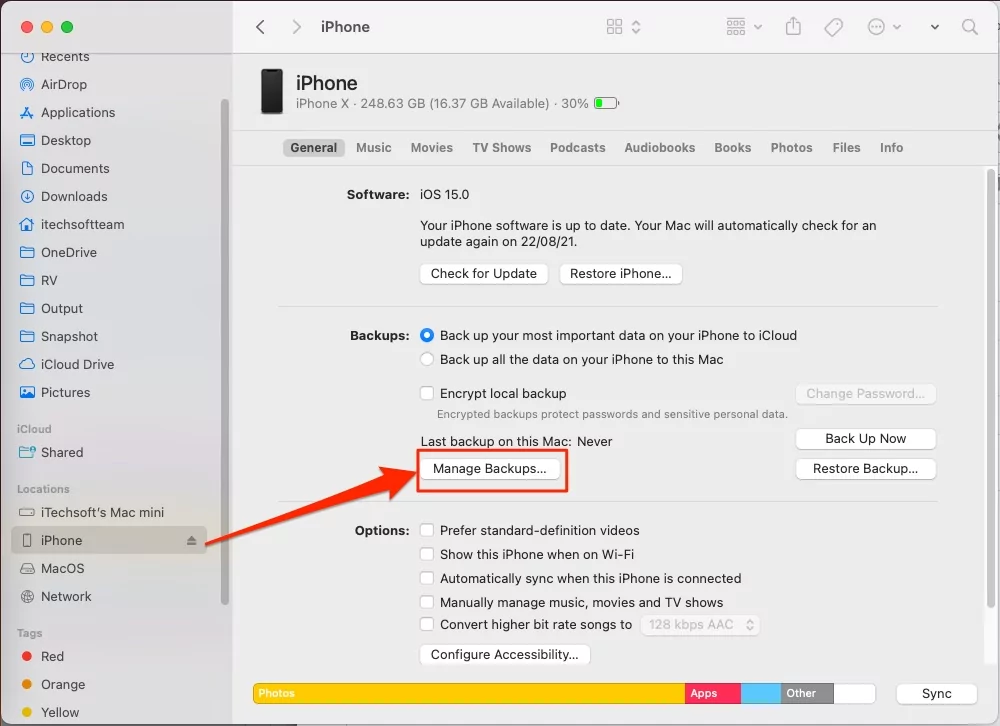
Шаг 4. В главном окне нажмите кнопку «Управление резервными копиями…» в разделе «Резервные копии:».
Вы увидите список резервных копий iPhone в небольшом окне; щелкните правой кнопкой мыши резервную копию и выберите «Удалить». Если вы хотите заархивировать, выберите опцию «Архивировать»; после того, как резервная копия заархивирована, она не будет заменена или удалена новой резервной копией того же устройства.
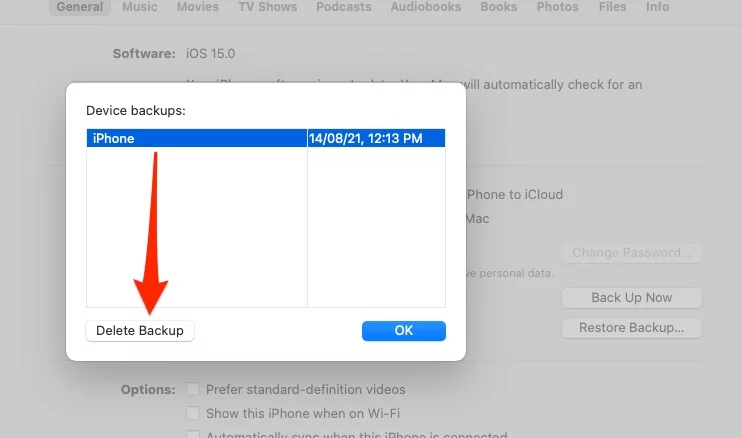
Или, чтобы удалить резервную копию, выберите резервную копию и нажмите кнопку «Удалить».
Способ 2: использование хранилища резервной копии
Первый вопрос, который у вас возникает: «Где на Mac хранятся резервные копии iPhone». Если вы хотите поиграть с путем, используйте Finder и «Перейти к папке», чтобы перейти к месту, где хранятся резервные копии, и удалите их.
Выполните следующие действия: «Как удалить резервную копию iPhone из хранилища резервных копий».
Шаг 1: Запустите Finder. Нажмите «Перейти» в верхней строке меню. Выберите Перейти в папку.

Шаг 2. Введите следующий путь: ~/Library/Application Support/MobileSync/Backup/.
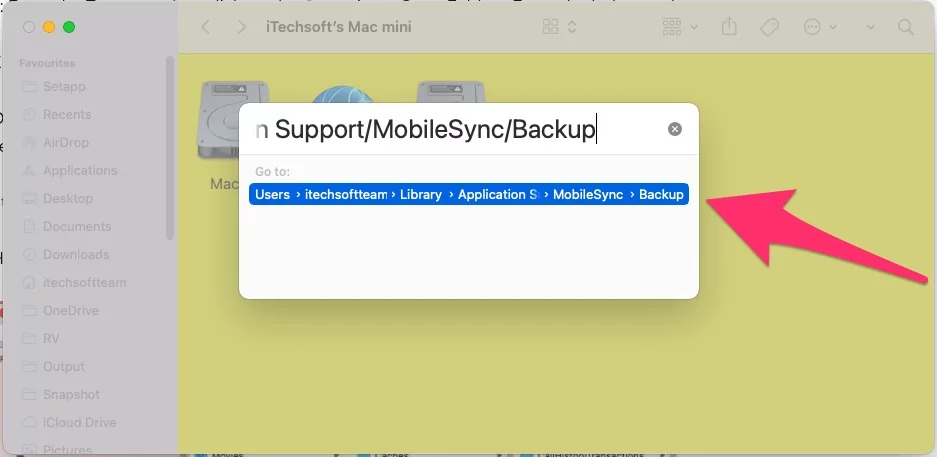
Шаг 3: Нажмите «Возврат».
Шаг 4. Найдите резервную копию iPhone и удалите ее. Чтобы удалить с Mac, щелкните правой кнопкой мыши папку и выберите параметр «Переместить в корзину».

Вот и все.
Способ 3: использование диспетчера хранилища
Найдите и удалите старую резервную копию iPhone без Finder или подключите свой iPhone или iPad к Mac. Безвозвратно удалите резервные копии устройства и обновления программного обеспечения, чтобы освободить место для хранения.
Шаг 1. Перейдите к логотипу Apple в верхнем меню> Настройки системы.
Шаг 2: Прокрутите до «Основные» > «Память». На боковой панели нажмите кнопку (i) рядом с файлами iOS.
Выберите резервную копию iPhone и нажмите «Удалить».
iTunes: — Удалить резервную копию iPhone с Mac (Mojave или более ранней версии/Windows)
Для macOS Mojave или более ранней версии и ПК с Windows iTunes по-прежнему доступен для выполнения основных операций и управления хранилищем. Итак, если вы используете macOS Mojave или более раннюю версию и ПК с Windows, вот быстрый способ удалить резервную копию iPhone с Mac. Удалите старые резервные копии iPhone Windows или Mac с помощью iTunes.
- Запустите iTunes на своем Mac или ПК с Windows.
- В верхней строке меню выберите iTunes. (Последняя версия macOS (Биг-Сур/Монтерей). Пользователь Mac использует Finder, объяснено ранее.)
- Нажмите «Настройки».
- Перейдите на вкладку «Устройства».
- Теперь в разделе «Резервные копии устройств: список» выберите резервную копию iPhone, которую вы хотите удалить.
- Там нажмите «Удалить резервную копию».
- При появлении запроса нажмите «Удалить» для подтверждения.
Что происходит, когда я удаляю резервную копию iPhone на Mac
После удаления файла резервной копии устройства с Mac пользователи могут получить ГБ свободного места и использовать его для новой резервной копии, или мы можем переместить старую резервную копию iOS на другой внешний жесткий диск. Резервная копия пользователей iPhone объемом 64 ГБ может освободить 40 ГБ свободного места. Резервная копия пользователя iPhone/iPad объемом 256 ГБ может освободить 200 ГБ свободного места на Mac.
Удаление резервной копии с Mac не приведет к восстановлению данных на вашем устройстве. Так что проверьте и удалите старую резервную копию правильно.
Вышеупомянутый метод работает для поиска файлов по требованию или автоматического резервного копирования устройства. И удалите с Mac старые или неиспользуемые резервные копии, которые освобождают место на Mac.





